Mise au point sur les yeux humains (Enregistrement de films)
La procédure suivante permet de capturer des images en faisant le point sur le visage ou les yeux d'une personne.
Il existe trois méthodes de prise de vue. Utilisez la méthode adaptée aux conditions de prise de vue.
Vous pouvez également définir l’œil à reconnaître entre l’œil gauche et l’œil droit.
- Cette fonction est recommandée lors de la prise d’une image pendant qu’elle est affichée sur l’écran, afin que vous puissiez effectuer facilement la mise au point sur le sujet en touchant et en sélectionnant le sujet à l’écran.
- Si vous voulez poursuivre la mise au point à l’aide de la [
 Zone mise au pt] définie, lorsqu’une partie du sujet, comme un œil, est obstruée et ne peut plus être vue même si la priorité est accordée à la mise au point sur l’œil du sujet.
Zone mise au pt] définie, lorsqu’une partie du sujet, comme un œil, est obstruée et ne peut plus être vue même si la priorité est accordée à la mise au point sur l’œil du sujet. - Cette fonction est recommandée si vous souhaitez régler la mise au point avec les touches lorsqu’il est difficile d’effectuer une opération tactile, par exemple, lors de la prise d’une image en regardant dans le viseur.
- Lorsque vous voulez provisoirement faire la mise au point sur une partie du sujet, par exemple un œil, sur l’ensemble de l’écran quel que soit le réglage de [
 Zone mise au pt].
Zone mise au pt].  Lorsque vous voulez provisoirement faire la mise au point sur une partie du sujet, par exemple un œil, à l’aide de [AF reconnaiss. sujet] après avoir fait la mise au point sur le sujet à l’aide de (MaP manuelle).
Lorsque vous voulez provisoirement faire la mise au point sur une partie du sujet, par exemple un œil, à l’aide de [AF reconnaiss. sujet] après avoir fait la mise au point sur le sujet à l’aide de (MaP manuelle).
Lorsque vous voulez faire une mise au point sur un œil ou autre à l’aide avec une opération tactile ([Suivi tactile])
Réglage de l’appareil photo
Réglez le sélecteur Photo/Film/S&Q sur  (Film) pour sélectionner le mode d’enregistrement de films.
(Film) pour sélectionner le mode d’enregistrement de films.
-
[
 Reconn. suj. ds AF]
Reconn. suj. ds AF]MENU →
 (Mise au point) → [Reconnaiss. sujet] → [
(Mise au point) → [Reconnaiss. sujet] → [ Reconn. suj. ds AF] → [ON]
Reconn. suj. ds AF] → [ON] -
[
 Cible reconnaiss.]
Cible reconnaiss.]MENU →
 (Mise au point) → [Reconnaiss. sujet] → [
(Mise au point) → [Reconnaiss. sujet] → [ Cible reconnaiss.] → [Humain]
Cible reconnaiss.] → [Humain] -
[
 Aff. cadre rec. suj.]
Aff. cadre rec. suj.]MENU →
 (Mise au point) → [Reconnaiss. sujet] → [
(Mise au point) → [Reconnaiss. sujet] → [ Aff. cadre rec. suj.] → [ON]
Aff. cadre rec. suj.] → [ON] -
[
 Mode mise au pt]
Mode mise au pt]MENU →
 (Mise au point) → [AF/MF] → [
(Mise au point) → [AF/MF] → [ Mode mise au pt] →
Mode mise au pt] →  [AF continu] ou
[AF continu] ou  [MaP manuelle]
[MaP manuelle] -
[Fonctionnem. tactile]
MENU →
 (Réglage) → [Manipulat. tactile] → [Fonctionnem. tactile] → [ON].
(Réglage) → [Manipulat. tactile] → [Fonctionnem. tactile] → [ON]. -
[Écran/pavé tactile]
MENU →
 (Réglage) → [Manipulat. tactile] → [Écran/pavé tactile] → le réglage souhaité.
(Réglage) → [Manipulat. tactile] → [Écran/pavé tactile] → le réglage souhaité. -
[Réglag. pavé tactile]
MENU →
 (Réglage) → [Manipulat. tactile] → [Réglag. pavé tactile] → le réglage souhaité.
(Réglage) → [Manipulat. tactile] → [Réglag. pavé tactile] → le réglage souhaité. -
[Fnct tact. lors de pdv]
MENU →
 (Réglage) → [Manipulat. tactile] → [Fnct tact. lors de pdv] → [Suivi tactile].
(Réglage) → [Manipulat. tactile] → [Fnct tact. lors de pdv] → [Suivi tactile].Astuce
Vous pouvez modifier le réglage de [Fnct tact. lors de pdv] en touchant
 /
/ /
/ (icône de fonction tactile) sur l’écran de prise de vue.
(icône de fonction tactile) sur l’écran de prise de vue.
Guide d’utilisation de l’appareil photo
Faire la mise au point sur un œil par opération tactile ([Suivi tactile])
Sélectionnez une zone proche de l’œil d’un sujet par opération tactile ([Suivi tactile]).
Lorsque l’appareil photo reconnaît l’œil de ce sujet, un cadre de reconnaissance du sujet apparaît autour de l’œil et l’appareil photo peut poursuivre la mise au point.
Lorsqu’un cadre de reconnaissance du sujet apparaît autour d’un œil
Note
- Il est plus facile de faire la mise au point sur un œil si vous touchez l’œil en réglant le suivi tactile lorsque l’œil n’est pas mis au point.
- Sélectionnez une valeur inférieure pour [Sens. com. suj AF] lorsque la reconnaissance du sujet est souvent interrompue, afin que la mise au point reste fixe.
Utilisation simultanée des fonctions de suivi et de reconnaissance du sujet
Si vous effectuez à l’avance la mise au point sur un visage ou un œil en utilisant les éléments de réglage de [Reconnaiss. sujet], le cadre de suivi se transforme en cadre de reconnaissance du sujet et celui-ci apparaît sur le visage ou sur l’œil lorsqu’un tel élément est reconnu pendant le suivi du sujet à l’aide de la fonction de suivi.
-
Suivi de sujets éloignés
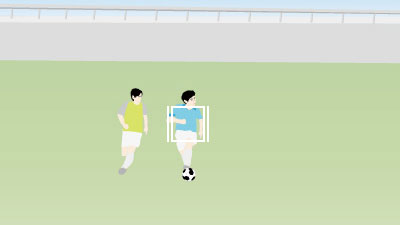
-
Si le corps d’un sujet est reconnu alors que le visage ne l’est pas tandis que le sujet suivi se rapproche, le cadre de suivi se transforme en cadre de reconnaissance du sujet et le cadre de reconnaissance se déplace automatiquement vers le corps.

-
Si le visage ou l’œil d’un sujet est reconnu alors que le sujet suivi se rapproche davantage, le cadre de reconnaissance du sujet se déplace automatiquement vers le visage ou l’œil.

-
Si l’appareil photo ne peut pas reconnaître un œil parce que le sujet s’est éloigné, le cadre de reconnaissance du sujet passe automatiquement à la tête ou au corps.

Astuce
- Si vous réglez [
 Aff. cadre rec. suj.] sur [ON], il est plus facile de vérifier le statut de détection des visages ou des yeux, etc.
Aff. cadre rec. suj.] sur [ON], il est plus facile de vérifier le statut de détection des visages ou des yeux, etc. - Le positionnement de l’ensemble du sujet dans l’angle de champ facilite sa reconnaissance.
Note
- Il peut s’avérer difficile de faire la mise au point sur le sujet dans les situations suivantes.
- Lorsque l’éclairage est faible ou que le sujet est en contre-jour.
- Lorsque le sujet est dans l’ombre.
- Lorsque le sujet est flou.
- Lorsque le sujet bouge trop, etc.
- Il peut être difficile de faire la mise au point sur les yeux dans les situations suivantes, même lorsque l’appareil photo reconnaît les yeux.
- Lorsque les yeux sont fermés.
- Lorsque les yeux sont cachés par des cheveux, etc.
- Lorsque la personne porte des lunettes (de soleil).
- Il existe également d’autres situations dans lesquelles il peut s’avérer impossible de faire la mise au point sur les sujets.
- Lorsque l’appareil photo ne peut pas faire la mise au point sur la partie à laquelle vous souhaitez donner la priorité, comme les yeux du sujet, il se peut que l’appareil photo fasse automatiquement la mise au point sur d’autres parties reconnues, comme la tête ou le corps du sujet.
- Même lorsqu’un cadre blanc de reconnaissance du sujet s’affiche autour du visage du sujet, etc., il se peut que l’appareil photo fasse automatiquement la mise au point sur la partie à laquelle vous souhaitez donner la priorité, comme l’œil du sujet.
- Il se peut que le sujet ne soit pas reconnu si seule une partie du sujet se trouve dans l’angle de champ.
- Lorsque seuls les mains et les pieds d’une personne ou d’un animal sont visibles
- Lorsqu’une partie du sujet est masquée et n’est pas visible, etc.
- Dans certaines conditions, il se peut que l’appareil photo reconnaisse accidentellement d’autres objets comme le sujet désigné.
Changer l’œil à détecter
Si vous appuyez sur la zone d’un œil sur l’écran avec votre doigt, vous pouvez passer de la mise au point sur l’œil droit à celle sur l’œil gauche.
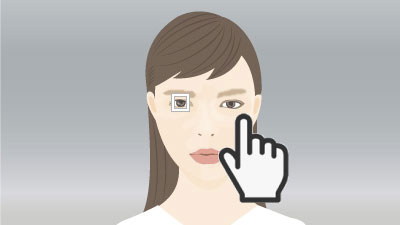
Avec votre doigt, appuyez sur la zone d’un œil que vous souhaitez reconnaître à l’écran
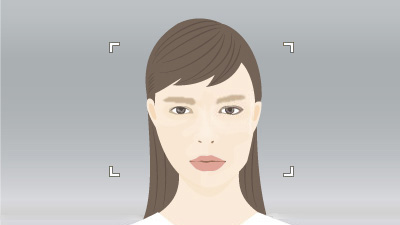
L’œil à reconnaître est activé
Lorsque vous souhaitez effectuer la mise au point sur un œil au moyen de la zone de mise au point
Réglage de l’appareil photo
Réglez le sélecteur Photo/Film/S&Q sur  (Film) pour sélectionner le mode d’enregistrement de films.
(Film) pour sélectionner le mode d’enregistrement de films.
-
[
 Reconn. suj. ds AF]
Reconn. suj. ds AF]MENU →
 (Mise au point) → [Reconnaiss. sujet] → [
(Mise au point) → [Reconnaiss. sujet] → [ Reconn. suj. ds AF] → [ON]
Reconn. suj. ds AF] → [ON] -
[
 Cible reconnaiss.]
Cible reconnaiss.]MENU →
 (Mise au point) → [Reconnaiss. sujet] → [
(Mise au point) → [Reconnaiss. sujet] → [ Cible reconnaiss.] → [Humain]
Cible reconnaiss.] → [Humain] -
[
 Aff. cadre rec. suj.]
Aff. cadre rec. suj.]MENU →
 (Mise au point) → [Reconnaiss. sujet] → [
(Mise au point) → [Reconnaiss. sujet] → [ Aff. cadre rec. suj.] → [ON]
Aff. cadre rec. suj.] → [ON] -
[
 Mode mise au pt]
Mode mise au pt]MENU →
 (Mise au point) → [AF/MF] → [
(Mise au point) → [AF/MF] → [ Mode mise au pt] →
Mode mise au pt] →  [AF continu].
[AF continu]. -
[
 Zone mise au pt]
Zone mise au pt]MENU →
 (Mise au point) → [Zone mise au pt] → [
(Mise au point) → [Zone mise au pt] → [ Zone mise au pt] → le réglage souhaité.
Zone mise au pt] → le réglage souhaité.
Guide d’utilisation de l’appareil photo
À propos du cadre de reconnaissance du sujet d’un œil ou d’une autre partie du corps
Pour afficher un cadre de reconnaissance du sujet blanc ou gris sur un œil, un visage, une tête ou un corps lorsque l’appareil photo reconnaît un sujet, réglez [ Aff. cadre rec. suj.] sur [ON].
Aff. cadre rec. suj.] sur [ON].
* Même si [ Aff. cadre rec. suj.] est réglé sur [OFF], le cadre de reconnaissance du sujet apparaît autour de l’œil lorsque les réglages de [
Aff. cadre rec. suj.] est réglé sur [OFF], le cadre de reconnaissance du sujet apparaît autour de l’œil lorsque les réglages de [ Sélect. œil dr./g.] sont différents de [Auto] ou lorsque [Commutat. œil dr./g.] est exécuté par une pression sur la touche personnalisée.
Sélect. œil dr./g.] sont différents de [Auto] ou lorsque [Commutat. œil dr./g.] est exécuté par une pression sur la touche personnalisée.
Les couleurs du cadre de reconnaissance du sujet indiquent les conditions suivantes.
- Gris : Le sujet n’est pas une cible pour la mise au point automatique, même si l’appareil photo reconnaît le visage ou une autre partie du sujet (parce que la zone de mise au point n’est pas superposée à un visage, etc.)
- Blanc : La mise au point automatique est activée (notamment le visage défini comme cible de l’identification à l’aide de [
 Enregistr. visage]).
Enregistr. visage]).
Astuce
- Même si la zone de mise au point n’est pas superposée à un visage, l’appareil photo peut reconnaître simultanément le visage, l’œil et le corps. En revanche, lorsque la zone de mise au point est superposée au corps, la mise au point automatique est activée sur un visage ou un œil et le cadre blanc apparaît autour du visage ou de l’œil.
Réglage de [ Zone mise au pt]
Zone mise au pt]
* La procédure suivante est exécutée dans la situation où [ Aff. cadre rec. suj.] est réglé sur [ON] et [
Aff. cadre rec. suj.] est réglé sur [ON] et [ Sélect. œil dr./g.] est réglé sur [Auto].
Sélect. œil dr./g.] est réglé sur [Auto].
Lorsque le cadre de reconnaissance du sujet sur un visage et la zone de mise au point sont superposés, l’appareil photo peut effectuer la mise au point sur le visage ou sur l’œil.
Par exemple, lorsque [ Zone mise au pt] est réglé sur [Spot], le cadre de reconnaissance du sujet sur le visage passe du gris au blanc et vous pouvez faire la mise au point sur le visage ou sur l’œil si vous superposez la zone de mise au point de [Spot] au cadre de reconnaissance du sujet sur le visage comme indiqué ci-dessous.
Zone mise au pt] est réglé sur [Spot], le cadre de reconnaissance du sujet sur le visage passe du gris au blanc et vous pouvez faire la mise au point sur le visage ou sur l’œil si vous superposez la zone de mise au point de [Spot] au cadre de reconnaissance du sujet sur le visage comme indiqué ci-dessous.
* Lorsque les réglages de [ Sélect. œil dr./g.] sont différents de [Auto] ou lorsque [Commutat. œil dr./g.] est exécuté par une pression sur la touche personnalisée, le cadre de reconnaissance du sujet apparaît autour de l’œil.
Sélect. œil dr./g.] sont différents de [Auto] ou lorsque [Commutat. œil dr./g.] est exécuté par une pression sur la touche personnalisée, le cadre de reconnaissance du sujet apparaît autour de l’œil.
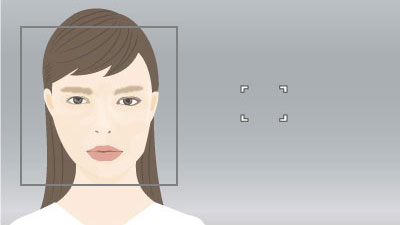
Lorsque le cadre de reconnaissance du sujet sur un visage n’est pas superposé à la zone de mise au point
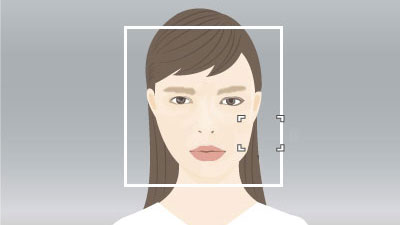
Lorsque le cadre de reconnaissance du sujet sur un visage est superposé à la zone de mise au point et que l’appareil photo peut effectuer la mise au point sur le visage ou sur l’œil
Parce qu’un visage ou un œil est mis au point dans la zone de mise au point, si vous voulez détecter l’œil avec la plage la plus large possible, réglez préalablement [ Zone mise au pt] sur [Large].
Zone mise au pt] sur [Large].
Si vous voulez limiter la plage dans laquelle un visage ou un œil est détecté, réglez préalablement [ Zone mise au pt] sur [Spot] ou [Zone].
Zone mise au pt] sur [Spot] ou [Zone].
Sélection de personnes pour faire la mise au point sur leur visage ou leurs yeux
* La procédure suivante est exécutée dans la situation où [ Sélect. œil dr./g.] est réglé sur [Auto].
Sélect. œil dr./g.] est réglé sur [Auto].
Lorsque plusieurs personnes sont reconnues par l’appareil photo, vous pouvez utiliser la procédure suivante pour faire la mise au point sur une personne spécifique.
Sélection de visages avec la zone de mise au point
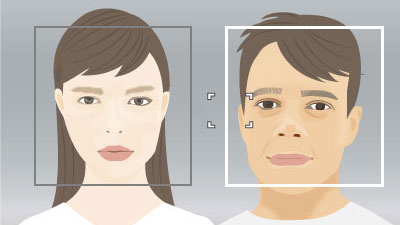
Vous pouvez sélectionner un visage sur lequel faire la mise au point en superposant la zone de mise au point au cadre de reconnaissance du sujet qui apparaît sur le visage.
Lorsqu’un œil est détecté, le cadre de reconnaissance du sujet apparaît sur l’œil.
* Lorsque les réglages de [ Sélect. œil dr./g.] sont différents de [Auto] ou lorsque [Commutat. œil dr./g.] est exécuté par une pression sur la touche personnalisée, le cadre de reconnaissance du sujet apparaît autour de l’œil.
Sélect. œil dr./g.] sont différents de [Auto] ou lorsque [Commutat. œil dr./g.] est exécuté par une pression sur la touche personnalisée, le cadre de reconnaissance du sujet apparaît autour de l’œil.
Sélection tactile de visages
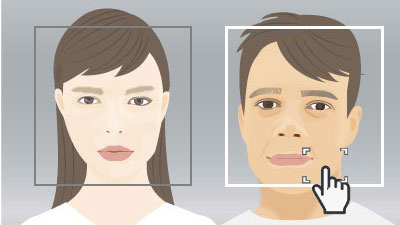
Lorsque [Fnct tact. lors de pdv] est réglé sur [Mise au pt tactil.], vous pouvez sélectionner un visage sur lequel faire la mise au point en superposant la zone de mise au point ([Spot] ou [Spot élargi]) sur le cadre de reconnaissance du sujet qui apparaît sur le visage, à l’aide des opérations tactiles.
Sur l’écran, touchez le cadre de reconnaissance du sujet qui s’affiche sur le visage que vous voulez sélectionner.
Lorsqu’un œil est détecté, le cadre de reconnaissance du sujet apparaît sur l’œil.
* Lorsque les réglages de [ Sélect. œil dr./g.] sont différents de [Auto] ou lorsque [Commutat. œil dr./g.] est exécuté par une pression sur la touche personnalisée, le cadre de reconnaissance du sujet apparaît autour de l’œil.
Sélect. œil dr./g.] sont différents de [Auto] ou lorsque [Commutat. œil dr./g.] est exécuté par une pression sur la touche personnalisée, le cadre de reconnaissance du sujet apparaît autour de l’œil.
Sélection d’un visage à l’aide de [Sél. visage à suivre]
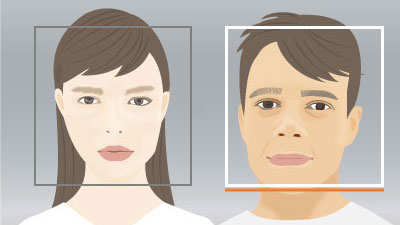
Réglez préalablement [ Zone mise au pt] sur [Large] ou [Fixe au centre]. Si vous appuyez sur le côté supérieur/inférieur/gauche/droit du sélecteur multidirectionnel alors que plusieurs personnes sont reconnues, l’écran [Sél. visage à suivre] s’affiche et une barre orange apparaît sous le visage sélectionné. Sélectionnez un visage sur lequel faire la mise au point à l’aide du côté supérieur/inférieur/gauche/droit du sélecteur multidirectionnel, puis appuyez au centre. L’appareil photo commence à suivre le visage sélectionné.
Zone mise au pt] sur [Large] ou [Fixe au centre]. Si vous appuyez sur le côté supérieur/inférieur/gauche/droit du sélecteur multidirectionnel alors que plusieurs personnes sont reconnues, l’écran [Sél. visage à suivre] s’affiche et une barre orange apparaît sous le visage sélectionné. Sélectionnez un visage sur lequel faire la mise au point à l’aide du côté supérieur/inférieur/gauche/droit du sélecteur multidirectionnel, puis appuyez au centre. L’appareil photo commence à suivre le visage sélectionné.
Astuce
Même lorsque [ Zone mise au pt] est réglé sur un autre élément que [Large] ou [Fixe au centre], vous pouvez utiliser la touche personnalisée pour [Sél. visage à suivre]. Attribuez préalablement [Sél. visage à suivre] à la touche de votre choix à l’aide de [
Zone mise au pt] est réglé sur un autre élément que [Large] ou [Fixe au centre], vous pouvez utiliser la touche personnalisée pour [Sél. visage à suivre]. Attribuez préalablement [Sél. visage à suivre] à la touche de votre choix à l’aide de [ Régl. t. perso/sél.]. L’écran [Sél. visage à suivre] s’affiche lorsque vous appuyez sur la touche à laquelle [Sél. visage à suivre] est attribué.
Régl. t. perso/sél.]. L’écran [Sél. visage à suivre] s’affiche lorsque vous appuyez sur la touche à laquelle [Sél. visage à suivre] est attribué.
Sélection de visages en les enregistrant
Les visages que vous enregistrez au préalable ont priorité lorsque l’appareil photo fait la mise au point.
Sélectionnez MENU →  (Mise au point) → [Reconnaiss. sujet] → [
(Mise au point) → [Reconnaiss. sujet] → [ Enregistr. visage] pour enregistrer les données de visage.
Enregistr. visage] pour enregistrer les données de visage.
- Pour choisir un visage à identifier parmi les visages enregistrés, sélectionnez le visage que vous voulez identifier sur l’écran [
 Enregistr. visage] et appuyez au centre de la molette de commande. Le bouton d’option pour le visage défini comme cible de l’identification s’allume. Lorsque l’appareil photo reconnaît le visage défini comme cible de l’identification dans la zone de mise au point, il effectue la mise au point en priorité sur le visage.
Enregistr. visage] et appuyez au centre de la molette de commande. Le bouton d’option pour le visage défini comme cible de l’identification s’allume. Lorsque l’appareil photo reconnaît le visage défini comme cible de l’identification dans la zone de mise au point, il effectue la mise au point en priorité sur le visage. - Sélectionnez MENU →
 (Mise au point) → [Reconnaiss. sujet] → [
(Mise au point) → [Reconnaiss. sujet] → [ Prior. visages enr.] → [ON] pour faire la mise au point sur le visage enregistré en priorité.
Prior. visages enr.] → [ON] pour faire la mise au point sur le visage enregistré en priorité.
Note
- Lorsque vous exécutez [
 Enregistr. visage], faites-le dans un endroit lumineux avec le sujet tourné vers l’avant. Il sera plus facile d’enregistrer un visage si vous le placez à l’intérieur du cadre au centre de l’écran et positionnez le cou et les épaules sous le cadre. Si le visage est caché par un chapeau, un masque, des lunettes de soleil, etc., ou si le cou ou les épaules sont cachés, il est possible que vous ne puissiez pas l’enregistrer correctement.
Enregistr. visage], faites-le dans un endroit lumineux avec le sujet tourné vers l’avant. Il sera plus facile d’enregistrer un visage si vous le placez à l’intérieur du cadre au centre de l’écran et positionnez le cou et les épaules sous le cadre. Si le visage est caché par un chapeau, un masque, des lunettes de soleil, etc., ou si le cou ou les épaules sont cachés, il est possible que vous ne puissiez pas l’enregistrer correctement. - Même si vous exécutez [Supprimer ce visage], les données de visage enregistrées restent dans l’appareil photo. Si vous voulez également les supprimer de l’appareil photo, exécutez [Supprimer tous les visages].
Changer l’œil à détecter
Vous pouvez définir préalablement si la mise au point doit porter sur l’œil gauche ou l’œil droit en sélectionnant MENU →  (Mise au point) → [Reconnaiss. sujet] → [
(Mise au point) → [Reconnaiss. sujet] → [ Sélect. œil dr./g.]. Vous pouvez également changer d’œil en procédant comme suit.
Sélect. œil dr./g.]. Vous pouvez également changer d’œil en procédant comme suit.
Changement avec une touche personnalisée attribuée à [Commutat. œil dr./g.]
* Les opérations [Commutat. œil dr./g.] sont possibles lorsque vous n’enfoncez pas le déclencheur à mi-course.
Lorsque [ Sélect. œil dr./g.] est réglé sur [Œil droit] ou [Œil gauche], chaque fois que vous appuyez sur la touche personnalisée à laquelle vous avez attribué la fonction [Commutat. œil dr./g.], vous pouvez changer l’œil sur lequel l’appareil photo effectuera la mise au point.
Sélect. œil dr./g.] est réglé sur [Œil droit] ou [Œil gauche], chaque fois que vous appuyez sur la touche personnalisée à laquelle vous avez attribué la fonction [Commutat. œil dr./g.], vous pouvez changer l’œil sur lequel l’appareil photo effectuera la mise au point.
Lorsque [ Sélect. œil dr./g.] est réglé sur [Auto], vous pouvez changer provisoirement l’œil à reconnaître en appuyant sur la touche personnalisée à laquelle vous avez attribué [Commutat. œil dr./g.].
Sélect. œil dr./g.] est réglé sur [Auto], vous pouvez changer provisoirement l’œil à reconnaître en appuyant sur la touche personnalisée à laquelle vous avez attribué [Commutat. œil dr./g.].
Note
Lorsque [ Sélect. œil dr./g.] est réglé sur [Auto], la sélection gauche/droite provisoire est annulée lorsque vous effectuez les opérations suivantes, etc. L’appareil photo revient à la sélection automatique de l’œil.
Sélect. œil dr./g.] est réglé sur [Auto], la sélection gauche/droite provisoire est annulée lorsque vous effectuez les opérations suivantes, etc. L’appareil photo revient à la sélection automatique de l’œil.
- Appuyer au centre de la molette de commande
- Appuyer au centre du sélecteur multidirectionnel
- Appuyer sur le bouton MENU
- Changez le mode de prise de vue au moyen du sélecteur de mode.
Suivi depuis la position de la zone de mise au point
- Vous pouvez utiliser [Suivi activé] ou [Suivi sur App/relâch] pour démarrer le suivi en utilisant une touche personnalisée.
- Lorsque la zone de mise au point est préalablement réglée sur [Fixe au centre], [Spot] ou [Spot élargi], le suivi démarre à partir de la position de la zone de mise au point définie.
- Lorsque la zone de mise au point est préalablement réglée sur [Large] ou [Zone], le suivi démarre à partir de la position du sujet reconnu dans la zone.
- Le suivi est effectué sur l’ensemble de l’écran (pendant le suivi), quel que soit le réglage de la zone de mise au point.
- Mise au point sur un sujet en appuyant sur la touche personnalisée à laquelle [Suivi activé] est attribué
Lorsque la touche personnalisée attribuée est enfoncée, l’appareil photo continue de suivre un sujet. - Mise au point sur un sujet en appuyant sur la touche personnalisée à laquelle [Suivi sur App/relâch] est attribué
Lorsque vous appuyez sur la touche personnalisée, l’appareil photo commence à suivre le sujet. Lorsque vous appuyez à nouveau sur la touche personnalisée, l’appareil photo arrête le suivi.
- Mise au point sur un sujet en appuyant sur la touche personnalisée à laquelle [Suivi activé] est attribué
- Pour utiliser une touche personnalisée, effectuez préalablement les réglages suivants.
Sélectionnez MENU → (Réglage) → [Personnal. manip] → [
(Réglage) → [Personnal. manip] → [ Régl. t. perso/sél.], sélectionnez la touche personnalisée à laquelle attribuer la fonction, puis réglez
Régl. t. perso/sél.], sélectionnez la touche personnalisée à laquelle attribuer la fonction, puis réglez  (Mise au point) → [Zone mise au pt] → [Suivi activé] ou [Suivi sur App/relâch].
(Mise au point) → [Zone mise au pt] → [Suivi activé] ou [Suivi sur App/relâch]. - Vous pouvez utiliser le suivi à l’aide de la touche personnalisée même lorsque le mode de mise au point est réglé sur la mise au point manuelle.
Lorsque vous voulez faire la mise au point sur un œil ou autre à l’aide d’une touche personnalisée à laquelle la fonction [AF reconnaiss. sujet] est attribuée
Réglage de l’appareil photo
Réglez le sélecteur Photo/Film/S&Q sur  (Film) pour sélectionner le mode d’enregistrement de films.
(Film) pour sélectionner le mode d’enregistrement de films.
-
[
 Régl. t. perso/sél.]
Régl. t. perso/sél.]Sélectionnez MENU →
 (Réglage) → [Personnal. manip] → [
(Réglage) → [Personnal. manip] → [ Régl. t. perso/sél.], sélectionnez la touche personnalisée à laquelle attribuer la fonction, puis réglez
Régl. t. perso/sél.], sélectionnez la touche personnalisée à laquelle attribuer la fonction, puis réglez  (Mise au point) → [Reconnaiss. sujet] → [AF reconnaiss. sujet].
(Mise au point) → [Reconnaiss. sujet] → [AF reconnaiss. sujet]. -
[
 Cible reconnaiss.]
Cible reconnaiss.]MENU →
 (Mise au point) → [Reconnaiss. sujet] → [
(Mise au point) → [Reconnaiss. sujet] → [ Cible reconnaiss.] → [Humain]
Cible reconnaiss.] → [Humain] -
[
 Aff. cadre rec. suj.]
Aff. cadre rec. suj.]MENU →
 (Mise au point) → [Reconnaiss. sujet] → [
(Mise au point) → [Reconnaiss. sujet] → [ Aff. cadre rec. suj.] → [ON]
Aff. cadre rec. suj.] → [ON]
Guide d’utilisation de l’appareil photo
Mise au point d’une partie du sujet tel qu’un œil en appuyant sur la touche personnalisée à laquelle la fonction [AF reconnaiss. sujet] est attribuée

Lorsque vous appuyez sur une touche personnalisée à laquelle [AF reconnaiss. sujet] est attribué et que l’appareil photo reconnaît un œil, un cadre blanc de reconnaissance du sujet s’affiche. Si l’œil ne peut pas être reconnu, le cadre de reconnaissance du sujet peut apparaître pour un visage ou un corps. Si vous effectuez un zoom avant sur un visage dans cette situation, un cadre de reconnaissance du sujet peut apparaître pour l’œil dans certains cas.
Sélection de visages en les enregistrant
Les visages que vous enregistrez au préalable ont priorité lorsque l’appareil photo fait la mise au point.
Sélectionnez MENU →  (Mise au point) → [Reconnaiss. sujet] → [
(Mise au point) → [Reconnaiss. sujet] → [ Enregistr. visage] pour enregistrer les données de visage.
Enregistr. visage] pour enregistrer les données de visage.
- Pour choisir un visage à identifier parmi les visages enregistrés, sélectionnez le visage que vous voulez identifier sur l’écran [
 Enregistr. visage] et appuyez au centre de la molette de commande. Le bouton d’option pour le visage défini comme cible de l’identification s’allume. Lorsque l’appareil photo reconnaît le visage défini comme cible de l’identification dans la zone de mise au point, il effectue la mise au point en priorité sur le visage.
Enregistr. visage] et appuyez au centre de la molette de commande. Le bouton d’option pour le visage défini comme cible de l’identification s’allume. Lorsque l’appareil photo reconnaît le visage défini comme cible de l’identification dans la zone de mise au point, il effectue la mise au point en priorité sur le visage. - Sélectionnez MENU →
 (Mise au point) → [Reconnaiss. sujet] → [
(Mise au point) → [Reconnaiss. sujet] → [ Prior. visages enr.] → [ON] pour faire la mise au point sur le visage enregistré en priorité.
Prior. visages enr.] → [ON] pour faire la mise au point sur le visage enregistré en priorité.
Note
- Lorsque vous exécutez [
 Enregistr. visage], faites-le dans un endroit lumineux avec le sujet tourné vers l’avant. Il sera plus facile d’enregistrer un visage si vous le placez à l’intérieur du cadre au centre de l’écran et positionnez le cou et les épaules sous le cadre. Si le visage est caché par un chapeau, un masque, des lunettes de soleil, etc., ou si le cou ou les épaules sont cachés, il est possible que vous ne puissiez pas l’enregistrer correctement.
Enregistr. visage], faites-le dans un endroit lumineux avec le sujet tourné vers l’avant. Il sera plus facile d’enregistrer un visage si vous le placez à l’intérieur du cadre au centre de l’écran et positionnez le cou et les épaules sous le cadre. Si le visage est caché par un chapeau, un masque, des lunettes de soleil, etc., ou si le cou ou les épaules sont cachés, il est possible que vous ne puissiez pas l’enregistrer correctement. - Même si vous exécutez [Supprimer ce visage], les données de visage enregistrées restent dans l’appareil photo. Si vous voulez également les supprimer de l’appareil photo, exécutez [Supprimer tous les visages].
Changer l’œil à détecter
Vous pouvez définir préalablement si la mise au point doit porter sur l’œil gauche ou l’œil droit en sélectionnant MENU →  (Mise au point) → [Reconnaiss. sujet] → [
(Mise au point) → [Reconnaiss. sujet] → [ Sélect. œil dr./g.]. Vous pouvez également changer d’œil en procédant comme suit.
Sélect. œil dr./g.]. Vous pouvez également changer d’œil en procédant comme suit.
Changement avec une touche personnalisée attribuée à [Commutat. œil dr./g.]
Lorsque [ Sélect. œil dr./g.] est réglé sur [Œil droit] ou [Œil gauche], chaque fois que vous appuyez sur la touche personnalisée à laquelle vous avez attribué la fonction [Commutat. œil dr./g.], vous pouvez changer l’œil sur lequel l’appareil photo effectuera la mise au point.
Sélect. œil dr./g.] est réglé sur [Œil droit] ou [Œil gauche], chaque fois que vous appuyez sur la touche personnalisée à laquelle vous avez attribué la fonction [Commutat. œil dr./g.], vous pouvez changer l’œil sur lequel l’appareil photo effectuera la mise au point.
Lorsque [ Sélect. œil dr./g.] est réglé sur [Auto], vous pouvez changer provisoirement l’œil à reconnaître en appuyant sur la touche personnalisée à laquelle vous avez attribué [Commutat. œil dr./g.].
Sélect. œil dr./g.] est réglé sur [Auto], vous pouvez changer provisoirement l’œil à reconnaître en appuyant sur la touche personnalisée à laquelle vous avez attribué [Commutat. œil dr./g.].
Note
Lorsque [ Sélect. œil dr./g.] est réglé sur [Auto], la sélection gauche/droite provisoire est annulée lorsque vous effectuez les opérations suivantes, etc. L’appareil photo revient à la sélection automatique de l’œil.
Sélect. œil dr./g.] est réglé sur [Auto], la sélection gauche/droite provisoire est annulée lorsque vous effectuez les opérations suivantes, etc. L’appareil photo revient à la sélection automatique de l’œil.
- Appuyer au centre de la molette de commande
- Appuyer au centre du sélecteur multidirectionnel
- Appuyer sur le bouton MENU
- Changez le mode de prise de vue au moyen du sélecteur de mode.
* Toutes les images et les illustrations utilisées sur cette page Web sont fournies à titre indicatif uniquement.